- Часовникът на компютъра е инструмент, който е с операционната система Windows от самото начало и е получил множество ощипвания и актуализации с течение на времето.
- За съжаление системните грешки могат да доведат до произволен промяна на часовника на вашия компютър. Ако това се случи, следвайте стъпките, описани в ръководството по-долу.
- Нашите специален център за отстраняване на грешки в Windows 10 е пълен с подобни статии, така че не забравяйте да го проверите и дори да го маркирате, в случай че имате нужда от него отново.
- Ако имате нужда от още страхотни статии, посетете нашия специален Страница за корекция на Windows 10.

- Изтеглете инструмента за възстановяване на компютъра Restoro който идва с патентованите технологии (патентът е наличен тук).
- Щракнете Започни сканиране за да намерите проблеми с Windows, които биха могли да причинят проблеми с компютъра.
- Щракнете Поправи всичко за отстраняване на проблеми, засягащи сигурността и производителността на вашия компютър
- Restoro е изтеглен от 0 читатели този месец.
Долният десен ъгъл често е най-пренебрегваната част от дисплея на вашия компютър, където е час и дата се показва.
Въпреки това, макар да е трудно да се повярва, че компютърът с цялата си изчислителна мощ има нещо толкова просто като време грешно, това наистина е нещо, което се случва с справедлива редовност.
Също така може да има различни причини Windows 10 да продължи да се променя. Споменатите тук са начините за отстраняване на ситуацията.
Как да поправя времето на Windows 10 продължава да се променя.
1. Избрана е грешна часова зона

Често системата ви може да показва часа на различна часова зона от тази, в която се намирате. За да изключите такъв сценарий, ще трябва да зададете часовата зона ръчно. Ето стъпките.
- Щракнете с десния бутон върху системния часовник в лентата на задачите и изберете Регулирайте дата / час. Ще бъдете отведени до Време за среща раздел под Настройки. (Започнете > Настройки > Време и език > Време за среща).
- Под Часова зона, проверете дали е избрана правилната часова зона, отнасяща се до вашия регион. Ако не, направете необходимите изменения.
Също така проверете дали вашият компютър е настроен да се синхронизира автоматично с time.windows.com сървър за интернет време.
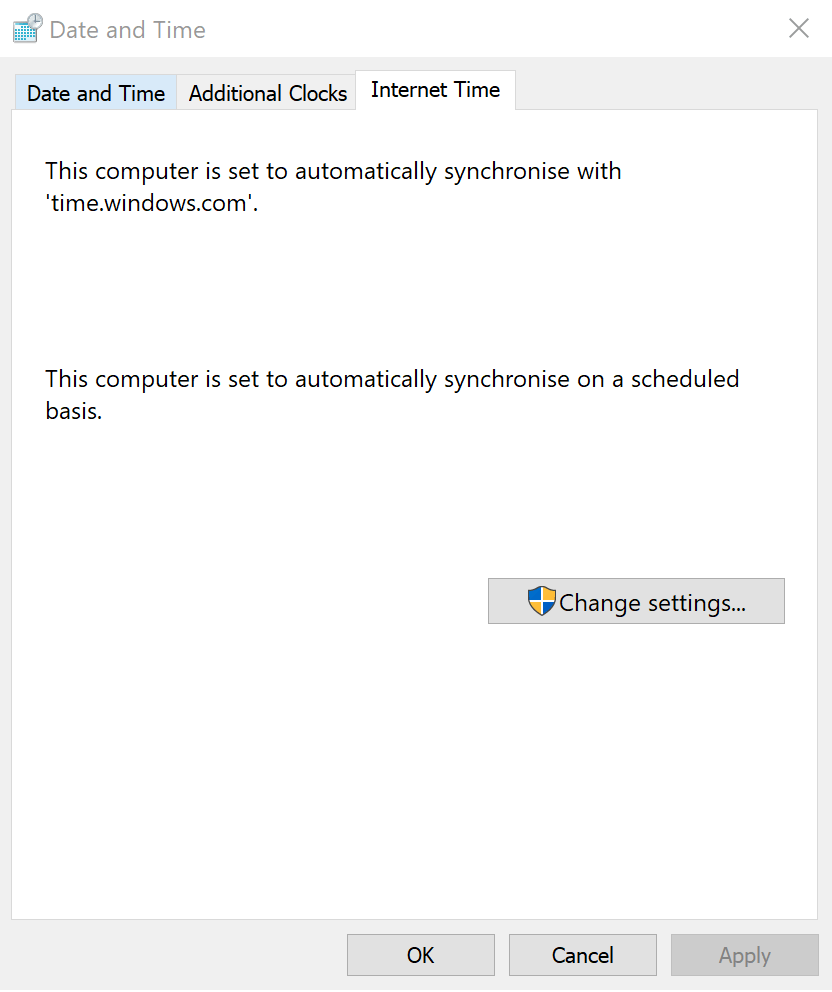
- За това кликнете върху Допълнителна дата, час и регионална настройка от дясната страна на прозореца под Свързани настройки.
- Това ще ви отведе до Часовник и регион раздел под класическия Контролен панел прозорец.
- Там, под Дата и час, кликнете върху Задайте час и дата.
- В Дата и час прозорец, който се отваря, щракнете върху Време в интернет раздел.
- Под Време в интернет раздел, трябва да видите Този компютър е настроен да се синхронизира автоматично с ‘time.windows.com’ съобщение.
- Ако е друго, кликнете върху Промяна на настройките… за стартиране Настройки за интернет време прозорец.
- Изберете time.windows.com като Сървър и кликнете върху Актуализирайте сега.
- Кликнете върху Добре и след това нататък Приложи > Добре за да затворите Дата и час прозорци.
Ако горните стъпки не са работили за вас, може да искате да прегледате нашите друго конкретно ръководство по този.
Проверете дали времето остава постоянно. Ако не, изпробвайте другите методи.
2. Атака на злонамерен софтуер
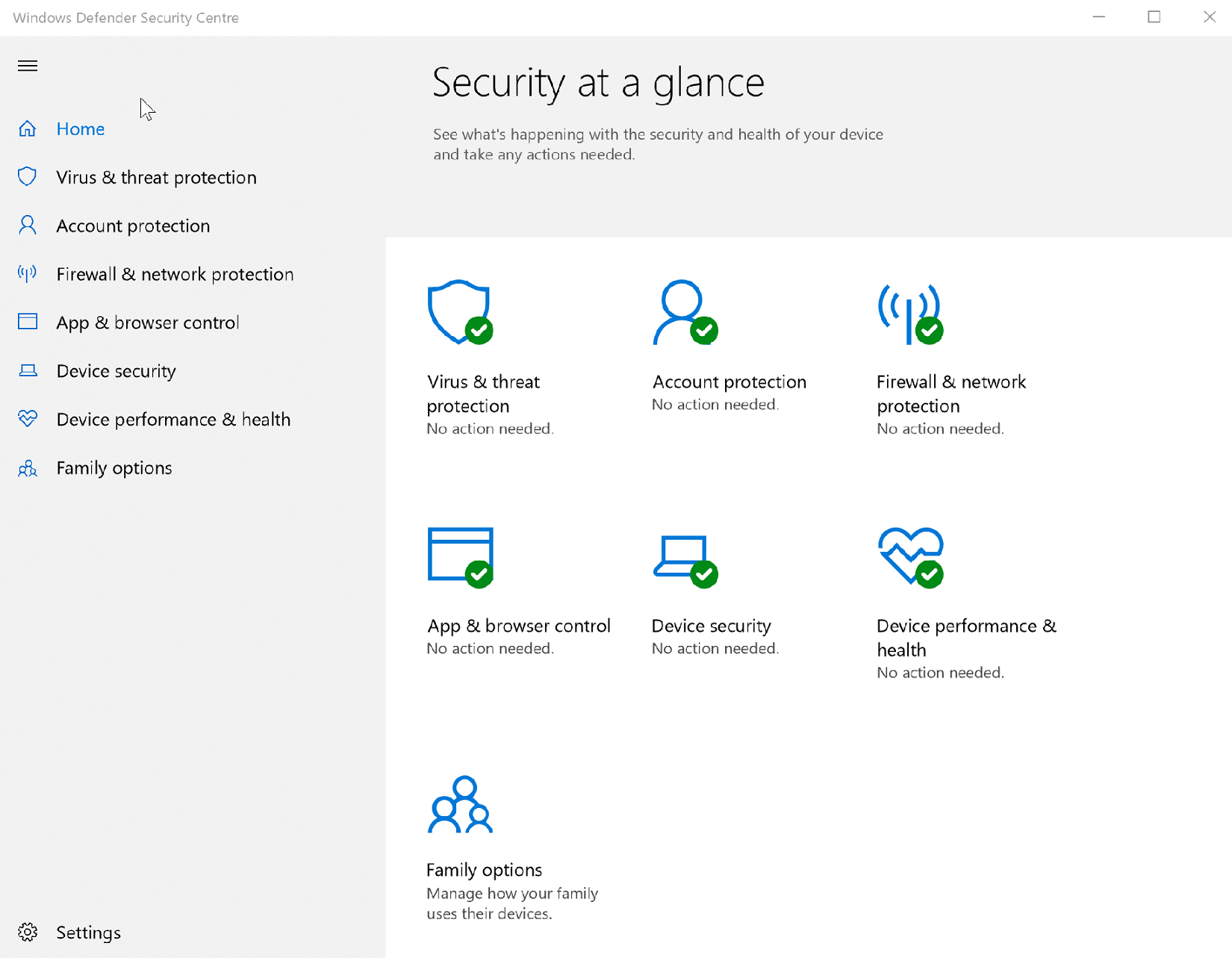
Това е друга често срещана причина, която кара Windows 10 да се променя често. Атаката на злонамерен софтуер е и най-известната, като се има предвид, че тя е скрита, тъй като те могат да проникнат и да останат неоткрити дълго преди видимите промени да започнат да стават очевидни.
Стартирайте сканиране на системата, за да откриете потенциални грешки

Изтеглете Restoro
Инструмент за ремонт на компютър

Щракнете Започни сканиране за намиране на проблеми с Windows.

Щракнете Поправи всичко за отстраняване на проблеми с патентованите технологии.
Стартирайте сканиране на компютър с инструмент за възстановяване на възстановяване, за да намерите грешки, причиняващи проблеми със сигурността и забавяния. След като сканирането приключи, процесът на поправяне ще замени повредените файлове с нови файлове и компоненти на Windows.
За да сте сигурни, че вече не сте жертва, проверете дали сте приложили най-новите параметри за сигурност. Ето стъпките.
- Кликнете върху Започнете > Настройка > Актуализация и сигурност.
- Изберете Сигурност на Windows от опциите вляво.
- Кликнете върху Отворете Центъра за защита на Windows Defender бутон. Това ще стартира Център за сигурност на Defender прозорец, който служи като спирка в една точка за всички ваши настройки, свързани със сигурността. В случай, че срещате проблеми, проверете нашето конкретно ръководство как да отворите Windows Defender.
- Уверете се, че има зелена отметка, свързана с всеки от параметрите като Защита от вируси и заплахи, Защита на акаунта, Защита на устройството и така нататък.
Ако не, кликнете върху всеки и следвайте инструкциите на екрана.
Освен това, въпреки че няма недостиг на инструменти за премахване на зловреден софтуер, винаги е най-добре да разчитате на основната тарифа, обслужвана от Microsoft - Инструмент за премахване на зловреден софтуер или MSRT. Той върши чудесна работа и се актуализира редовно, за да ви предпази от всички съществуващи и предстоящи заплахи.
3. CMOS батерията отслабва
Една от най-вероятните причини компютърът с Windows 10 да не показва стабилно време е, че CMOS батерия може да е преминал своя разцвет. Ако сте засегнати, направете следното
- Прочетете нашето обширно ръководство за Как да коригирам повредена CMOS батерия
Ако не сте прекалено умели с хардуерната страна на вашия компютър, CMOS означава Допълнителен полупроводник от метален окис и споменатата батерия е поставена на дънната платка на компютъра, която от своя страна захранва CMOS чипове също поставен на дънната платка. Чипът съдържа жизненоважна информация относно системната конфигурация на компютъра, която включва също информация за датата и часа.
Батерията гарантира, че чипът може да задържи информацията, дори когато компютърът е изключен или не е свързан към източник на захранване. По този начин, следващия път, когато включите компютъра, ще го направите намерете всичко на място и актуално.
Батерията обаче може да се износи, което може да бъде или като част от естествения процес на атмосферни влияния, или поради някакъв дефект. И тогава компютърът може да започне да показва грешно време. Самостоятелното изключване на компютъра също е сред по-сериозните симптоми, което сочи, че виновникът е CMOS батерията.
За съжаление, смяната на батерията изисква доста умения за ремонт на хардуер. Следователно е най-добре да разчитате на вашия местен хардуерен експерт, за да замените CMOS батерията или да се свържете с екипа за поддръжка на компанията, за да свършите работата.
4. Настройка на Tweaking Services.msc

Осъществяване Време за Windows да се стартира автоматично всеки път, когато компютърът ви стартира, също може да бъде ефективно за справяне с проблеми с времето в Windows 10. ето как го правите.
- Натиснете Клавиш на Windows + R на клавиатурата едновременно, за да стартирате Бягай диалогов прозорец.
- Видове Services.msc и натиснете въведете за стартиране на Обслужване диалогов прозорец.
- В Услуги диалогов прозорец, намерете и Кликнете с десния бутон На Време за Windows и изберете Имоти.
- В Свойства на времето на Windows диалогов прозорец, задайте Тип стартиране да се автоматично.
- Също така, осигурете Състояние на услугата е Започнете. Ако не е, Започнете услугата.
- Кликнете върху Приложи > Добре.
Това е то. Ако времето на Windows 10 продължава да се променя, горните методи трябва да оправят нещата.
 Все още имате проблеми?Поправете ги с този инструмент:
Все още имате проблеми?Поправете ги с този инструмент:
- Изтеглете този инструмент за ремонт на компютър оценени отлично на TrustPilot.com (изтеглянето започва на тази страница).
- Щракнете Започни сканиране за да намерите проблеми с Windows, които биха могли да причинят проблеми с компютъра.
- Щракнете Поправи всичко за отстраняване на проблеми с патентованите технологии (Ексклузивна отстъпка за нашите читатели).
Restoro е изтеглен от 0 читатели този месец.
често задавани въпроси
Ако използвате лаптоп с Windows 10 и имате активирана услуга за местоположения, промяната на часовите зони също може да доведе до промяна на часовника на вашия компютър.
Да. Всяко несъответствие между времето на компютъра и времето в интернет може да доведе до проблеми между вас и уебсайтове или дори локално инсталирани приложения. За повече корекции относно проблеми с времето на Windows 10, вижте това подробно ръководство.
Да, часовникът ви ще се актуализира автоматично. Грешките с тази функция са чести, така че прочетете тази статия за да видите как да ги поправите.
![Показване на секунди в системния часовник на Windows 11 [5 стъпки]](/f/1c2d618b7cf09b2e6110fe80e76f7453.png?width=300&height=460)